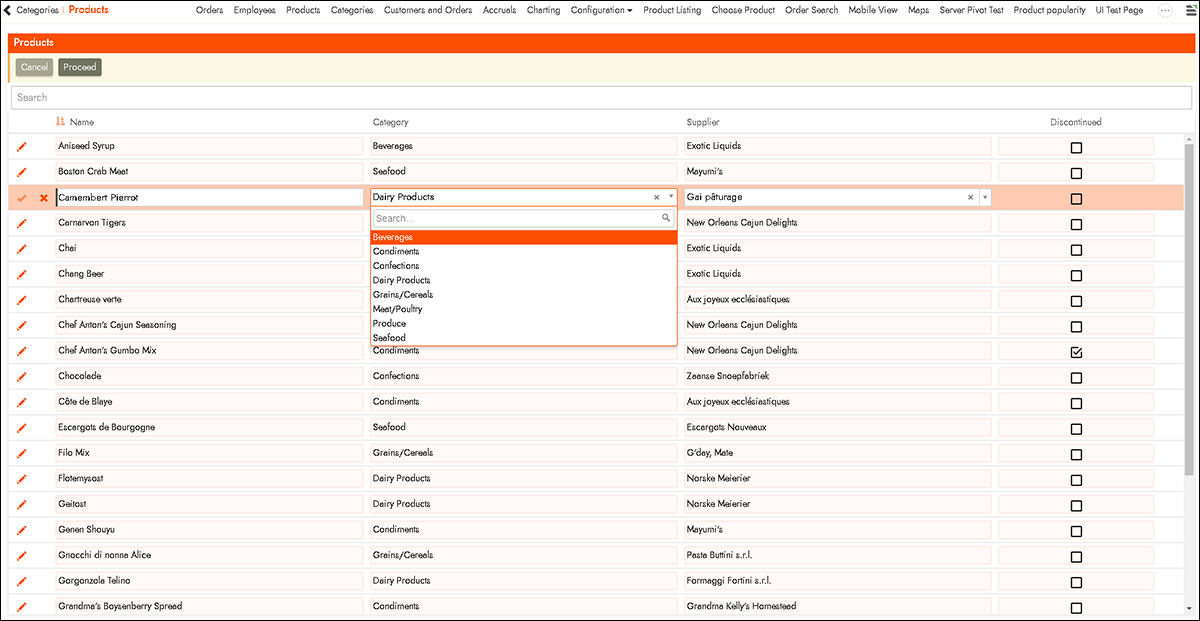Valor selecionável pelo usuário para objetos de lista no Jitterbit App Builder
Caso de uso
No App Builder, podemos definir um objeto de dados para um controle de caixa de listagem em uma página do aplicativo. Os designers frequentemente adicionam critérios a esses objetos de dados para que os usuários selecionem apenas os registros ativos no momento do uso. O desafio é que, com o tempo, os GUIDs geralmente são exibidos nas páginas do aplicativo à medida que os registros se tornam inativos.
O valor Selecionável pelo Usuário disponível para configuração no App Builder é compatível com os controles de Lista de Objetos, Rádio e Grupo de Botões. Este recurso permite que os usuários configurem informações sobre ele no nível de Controle do Painel e, opcionalmente, no nível do Objeto de Negócios. Quando configurado no nível de Controle do Painel (o que o App Builder analisa ao executar a página) para um determinado objeto, apenas as linhas de dados ativas serão apresentadas para seleção.
Visão geral
Para contextualizar, o problema subjacente é que, ao aplicar um filtro ativo como parte dos critérios de seleção do objeto de negócios, os dados não ficam disponíveis para valores de lista que apontam para linhas de dados inativas. Para resolver isso, o filtro ativo precisa ser removido dos critérios de seleção do objeto de negócios e aplicado dentro do controle de lista. Com essa nova abordagem Selecionável pelo Usuário, quando os dados estão sendo visualizados, eles terão acesso a todas as linhas de dados ativas e inativas. Quando o valor da lista estiver aberto no modo de edição, a lista apresentará apenas as linhas de dados ativas para seleção.
Para configurar
Este exemplo mostrará como criar um Selecionável pelo Usuário para um Objeto de Lista. O recurso também é compatível com Controles de Grupo de Botões e Opções.
Para que o recurso Selecionável pelo Usuário funcione corretamente, ele deve ser configurado em um painel de Configurações de Casos Extremos. O controle Lista possui um novo campo Casos Extremos chamado Selecionável pelo Usuário no conjunto de controles Pesquisa (Opções de Filtro). Este campo é onde você pode definir uma coluna booleana do seu objeto de dados, que é a coluna indicadora ativa. Quando o controle Lista entra em estado de edição, todas as linhas retornadas onde esta coluna Selecionável pelo Usuário for avaliada como falsa serão excluídas da lista de seleção. Veja a Figura 1.
- Navegue até a página do aplicativo que contém o objeto de lista que você deseja modificar
- Acesse Gaveta de Ações > Projetar esta página
- Selecione o painel que contém o controle de lista
- Clique no ícone pop-up do controle de lista
- Clique no botão Configurações de Casos Extremos
- No campo Selecionável pelo Usuário do conjunto Consulta (Opções de Filtro), defina a coluna que deseja indicar como o indicador ativo. Por exemplo: ReportsTo
- Clique em Salvar

Para auxiliar no desenvolvimento rápido, um novo Tipo de Uso foi adicionado ao pop-up Coluna do objeto de negócios. Este Tipo de Uso é apropriadamente denominado Selecionável pelo Usuário. Você pode marcar uma coluna no seu objeto de negócios com o tipo de uso Selecionável pelo Usuário. Se isso tiver sido feito, quando um controle de Lista for adicionado a um painel que aponta para este objeto de negócios, ele preencherá automaticamente o valor da Configuração de Caso Extremo Selecionável pelo Usuário para o controle de Lista com este nome de coluna. Este valor preenchido no nível de Controle do painel pode ser removido manualmente ou alterado para um valor diferente, se desejado.
Nota
Configurar a opção Selecionável pelo Usuário no objeto de negócios é opcional e, se configurada, é usada como uma "dica" para fornecer qualquer painel, sendo então usada por aquele que contém uma fonte de pesquisa de lista. Veja a Figura 2.
- Navegue até a Camada de Lógica de Negócios, até o objeto de negócios que deseja modificar.
- Explore o ícone de engrenagem do SQL para o objeto de negócios.
- Localize a Coluna que deseja configurar como o valor Selecionável pelo Usuário.
- Clique no ícone pop-up correspondente à Coluna identificada.
- Selecione Selecionável pelo Usuário como o valor Tipo de Uso para Avançado (Opções de PK e Vinculação).
- Clique em Salvar.
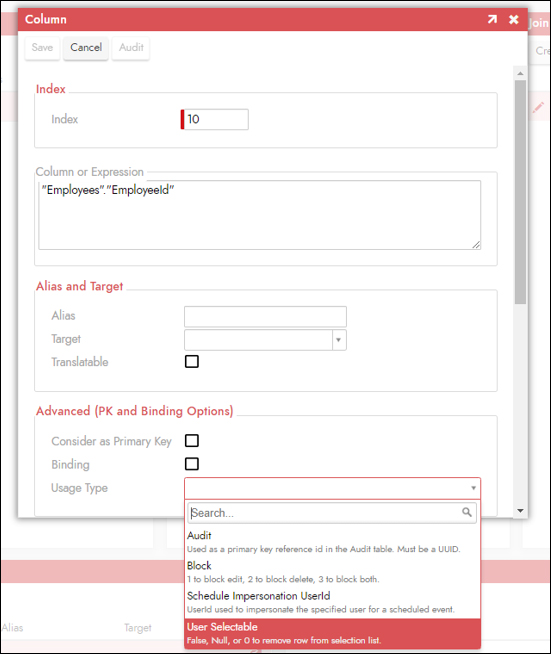
Exemplo de configuração
Neste exemplo, mostraremos como desabilitar a exibição de Categorias em uma lista marcadas como Inativas ao criar um novo Produto.
-
Para começar, acesse Gaveta de Ações > Criar esta página e clique no ícone pop-up para abrir o Controle de Lista que deseja configurar.
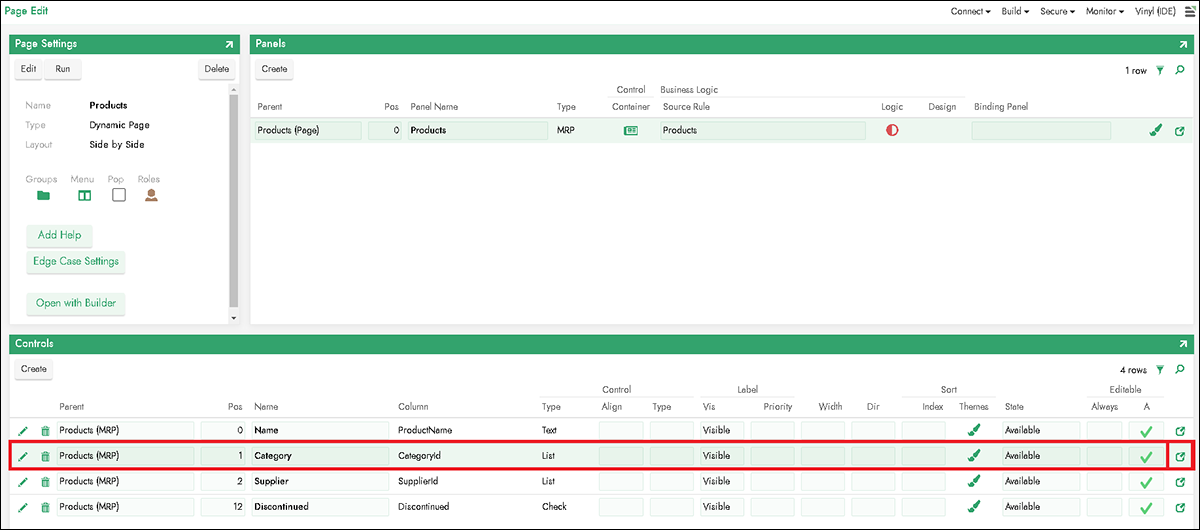
-
Clique no nome do Objeto de Lista na região Propriedades da Tabela de Consulta para editá-lo.
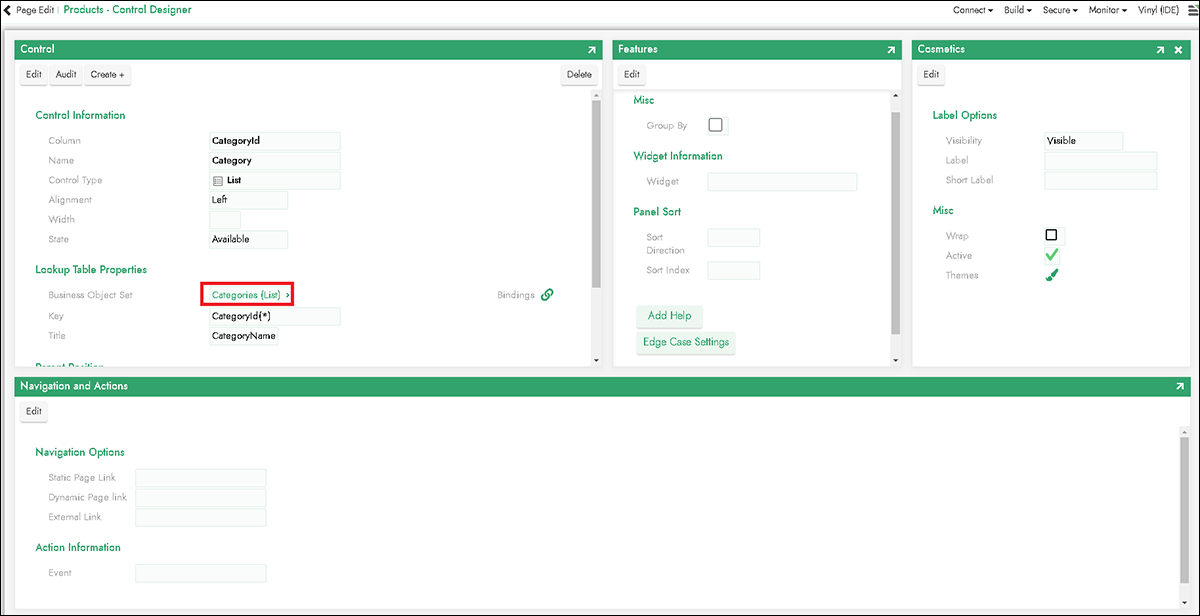
-
Nesta etapa, você pode criar ou modificar uma Coluna Booleana para representar o status; em nosso exemplo, adicionaremos "Ativo".
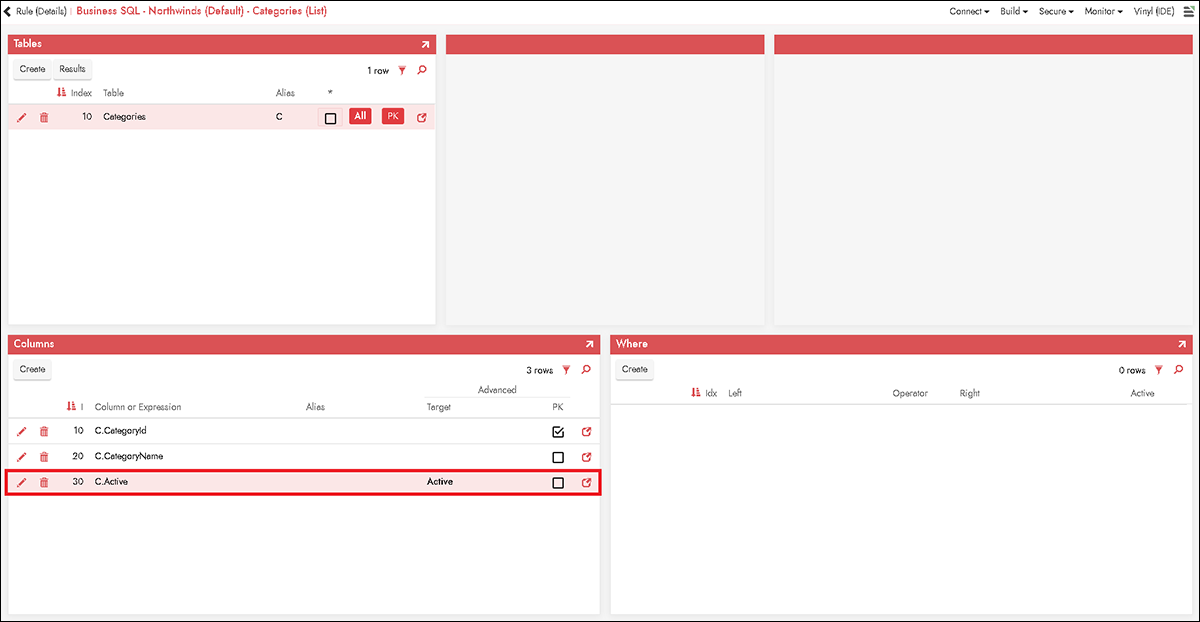
-
Clique no ícone pop-up Coluna e selecione "Selecionável pelo Usuário" como valor para o Tipo de Uso.
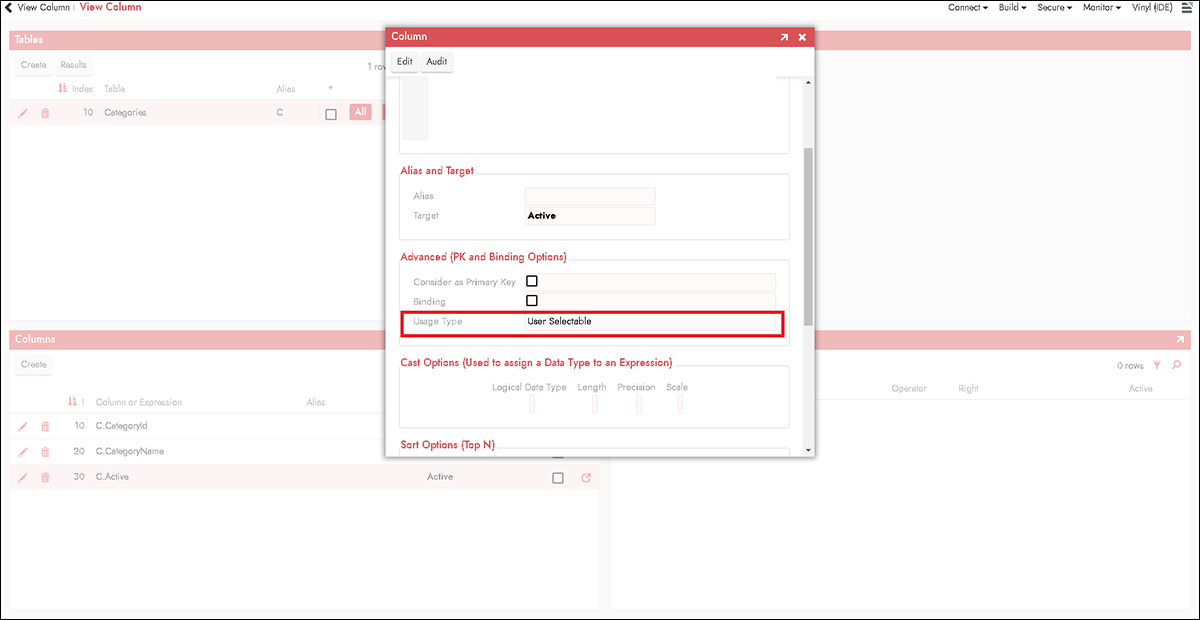
-
Retorne ao Designer de Controles para o Controle de Lista e clique em "Configurações de Casos Extremos" no painel Recursos.
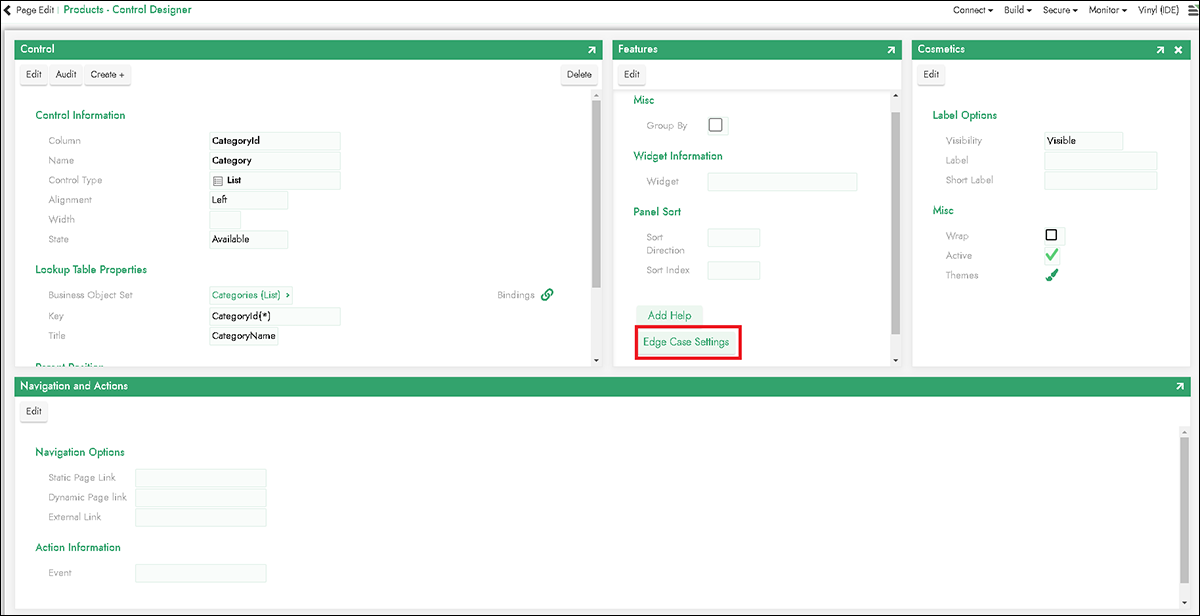
-
Defina o valor Selecionável pelo Usuário para a coluna que indica o status. No nosso exemplo, esta é a coluna "Ativo".
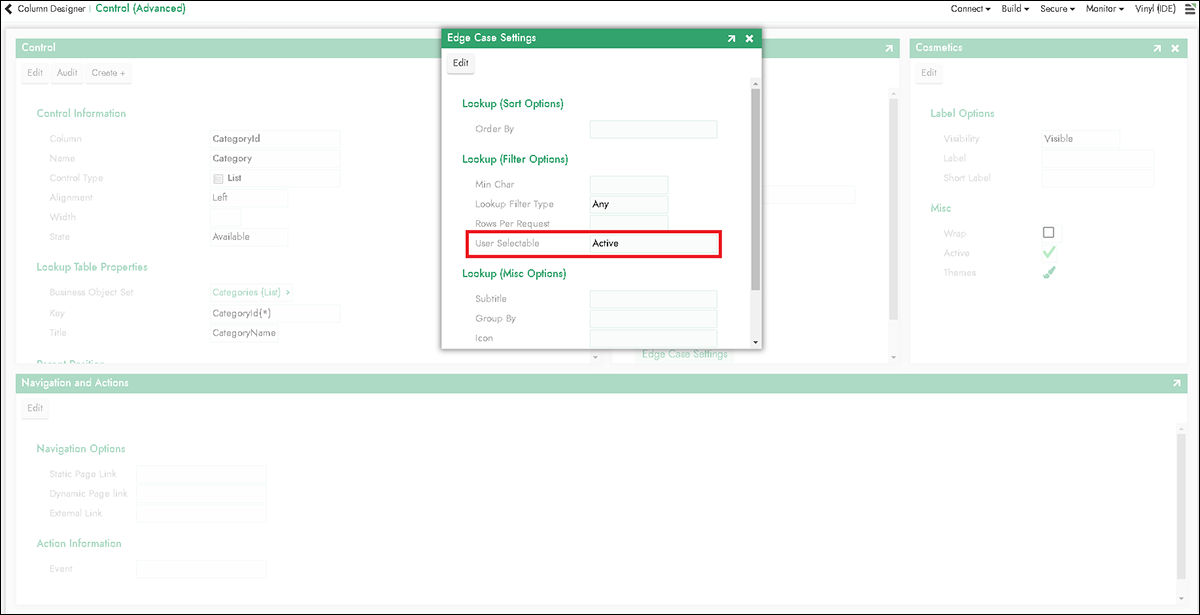
-
Volte para a visualização do Aplicativo e teste. Neste exemplo, você verá que as duas Categorias Inativas (Carnes Alternativas e Cremes) não aparecem mais como opções na lista ao editar ou criar um Produto.